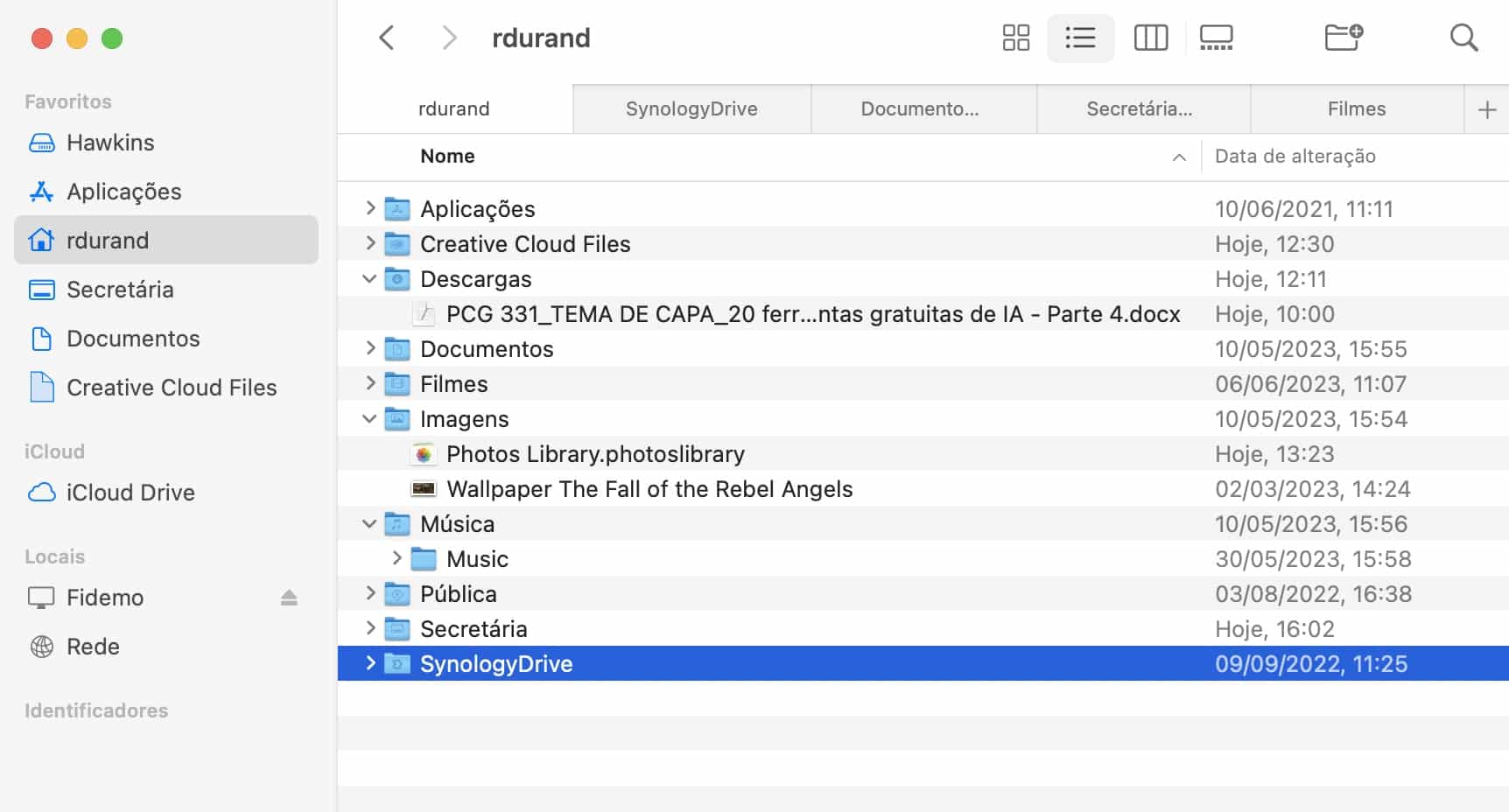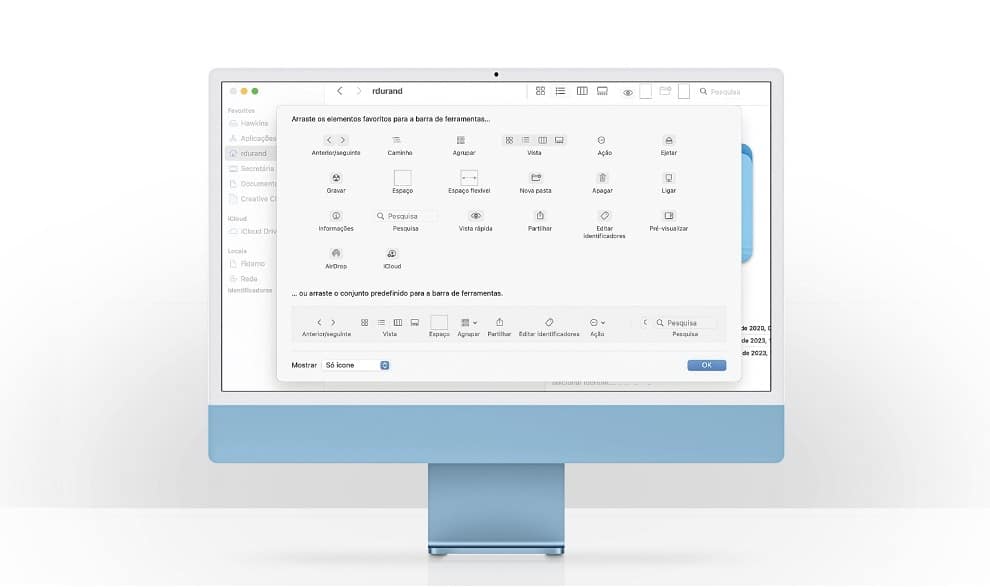As janelas do sistema operativo do Mac apresentam sempre informações úteis para ajudar a determinar o conteúdo das pastas e do armazenamento de um disco ou de uma pen, por exemplo. Mas, quando o Mac OS X apareceu, em 2000, a Apple adicionou barras de ferramentas e espaços laterais às janelas do Mac, o que acabou por criar um conjunto de novos atalhos e outras ferramentas, mas sem hipótese de configuração. Contudo, hoje em dia, o macOS dá-nos a possibilidade de personalizar as barras de ferramentas nas janelas do sistema operativo da maçã e adicionar/alterar outros elementos
1 – Alterar o aspecto das janelas do Finder
Antes de avançar para a personalização da barra de ferramentas, vamos mostrar-lhe como pode alterar dois aspectos da visualização das janelas do Mac. Abra o menu ‘Visualização’, onde estão opções para mostrar e ocultar as barras de ferramentas, estado, caminho e separadores. Aqui, pode activar/desactivar a barra lateral da janela – para fazer isso, clique em ‘Ocultar barra lateral’; se quiser ter em preview do ficheiro ou pasta que seleccionar, escolha ‘Mostrar pré-visualização’ – surge um novo espaço do lado direito com várias informações (datas de criação, de modificação, as dimensões e o espaço) e uma imagem maior do conteúdo que escolher.
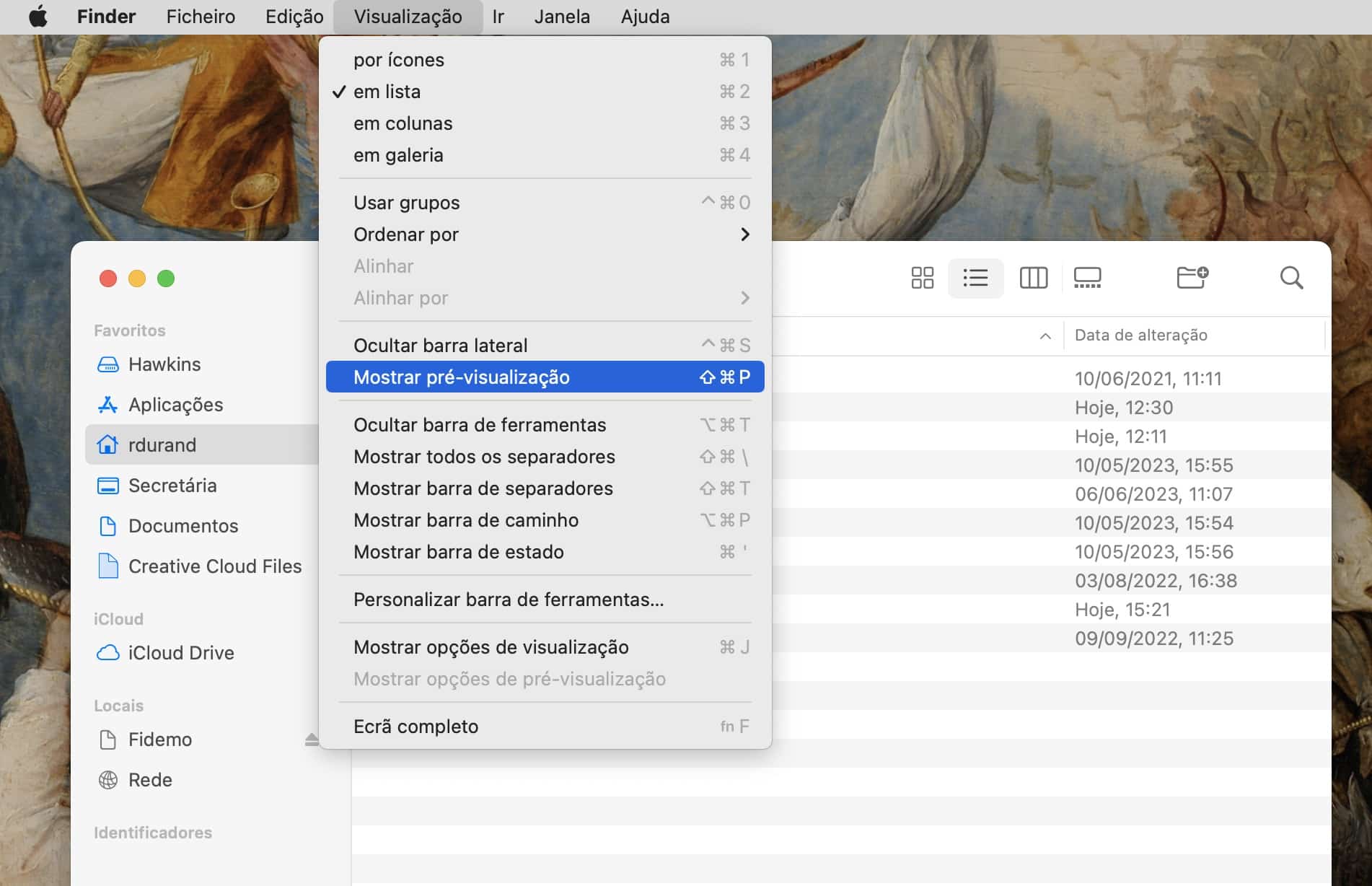
2 – Não remova os elementos essenciais
Como pode ver, na parte superior de uma janela do Finder há sempre uma barra de ferramentas com um conjunto de ícones – é isto que podemos personalizar. A sua barra de ferramentas já pode ter alguns, que normalmente vêm pré-definidos: entre estes, estão os que permitem ver ficheiros e documentos na vista de grelha (quatro quadrinhos), lista (três tracinhos) ou destaque (um rectângulo com quatro pontinhos por baixo). À esquerda, temos ainda a navegação para a frente/para trás e o nome da pasta. Não retire qualquer um destes elementos da barra de ferramentas, pois perderá acesso à fácil navegação entre pastas e ficheiros.
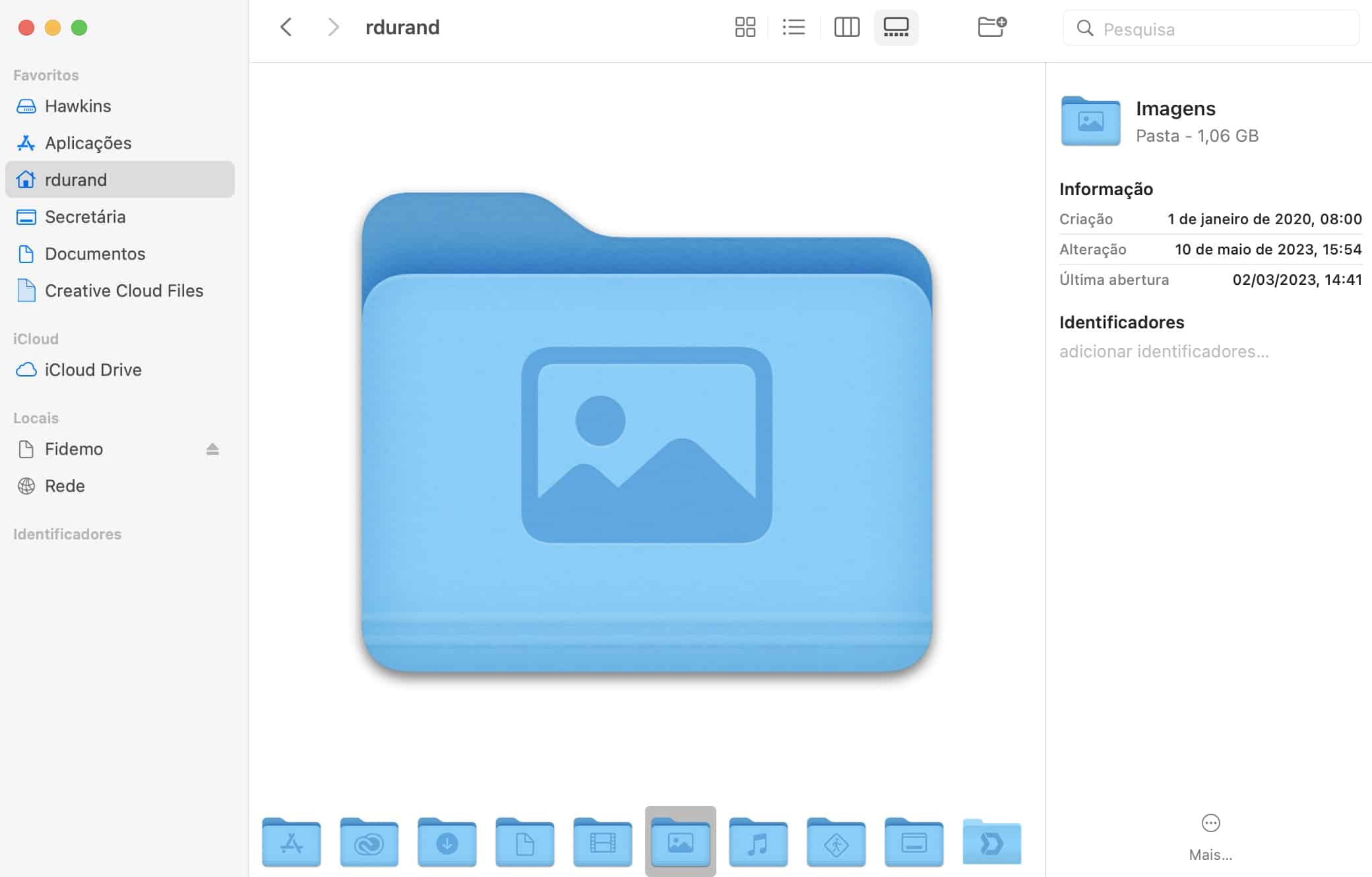
3 – Arrastar ícones para a barra de ferramentas
Seleccione ‘Visualização’ > ‘Personalizar Barra de Ferramentas’ quando tiver uma janela do Finder aberta. Isto faz abrir uma espécie de gaveta que tem todas as funções que pode adicionar a uma barra – a única coisa a fazer é arrastar os que quiser para o espaço vazio da mesma; quando quiser apagar algum, basta arrastá-lo para fora da janela. Há vinte elementos à escolha, entre estes um campo de ‘Pesquisa’, e atalhos para ‘Partilhar’, ‘Apagar’, ‘Agrupar’ (ficheiros) e até ‘Ejectar’, que pode usar com pens USB.
Além de personalizar uma barra com ícones um a um, também pode usar, de uma vez só, o conjunto de elementos pré-definidos do macOS. Para isso, basta arrastar a barra cinzenta escura que está na base desta gaveta e que reúne uma série generosa de atalhos. Quando tiver as alterações feitas, clique em ‘Ok’
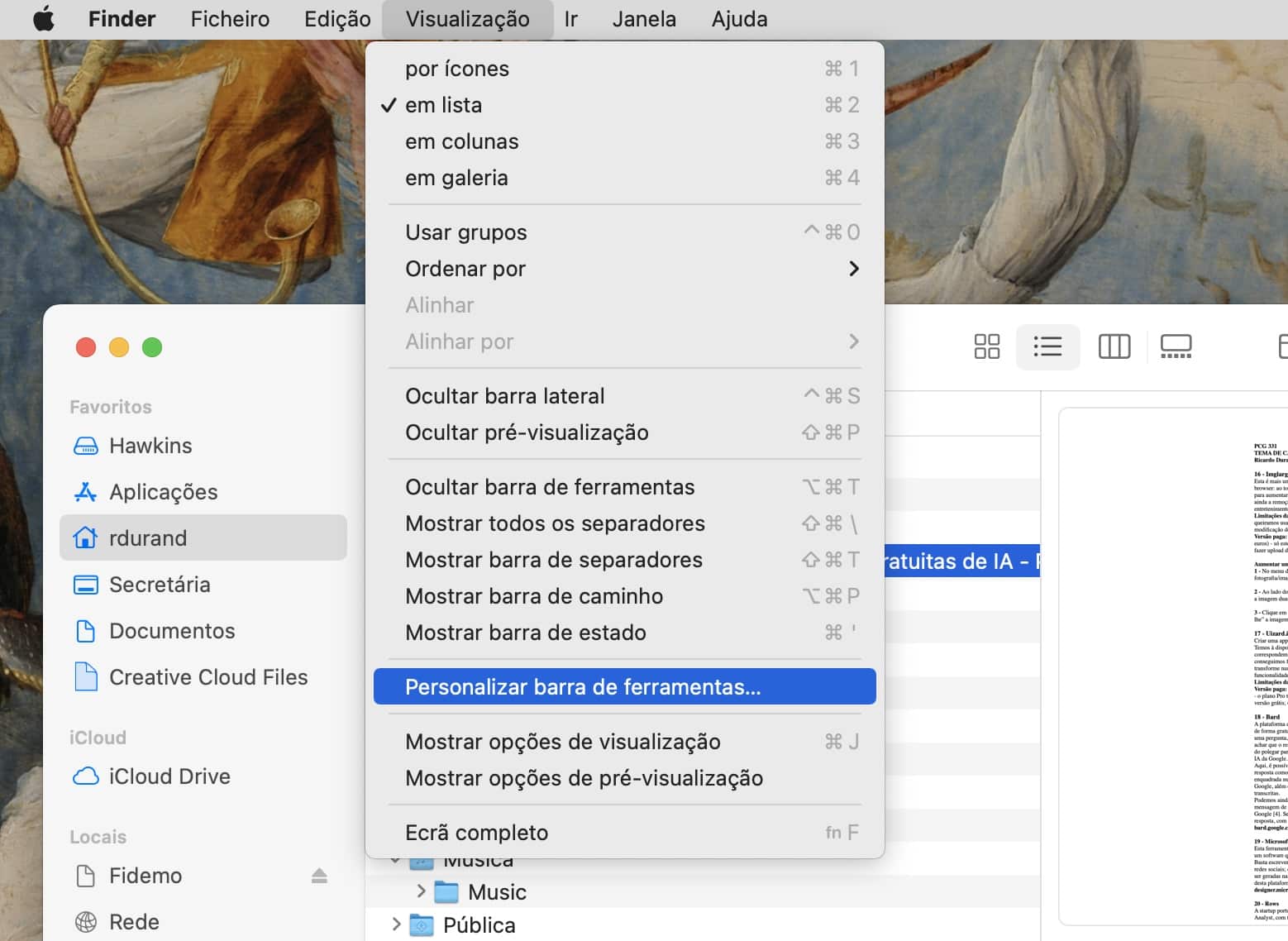
4 – Só ícones, só texto ou uma mistura dos dois?
Se já souber o que cada ícone representa, não vai precisar de texto a acompanhá-lo: neste caso, no menu dropdown ‘Mostrar’, escolha a opção ‘Só ícone’; também pode fazer o inverso e querer que apareça apenas o texto descritivo, sem imagem. Se for esta a sua escolha, seleccione ‘Só texto’ – a barra de ferramentas fica, desta forma, apenas com palavras que identificam as acções. A terceira opção é mostrar ícone e texto ao mesmo tempo, o que acaba por tornar a barra pouco minimalista.
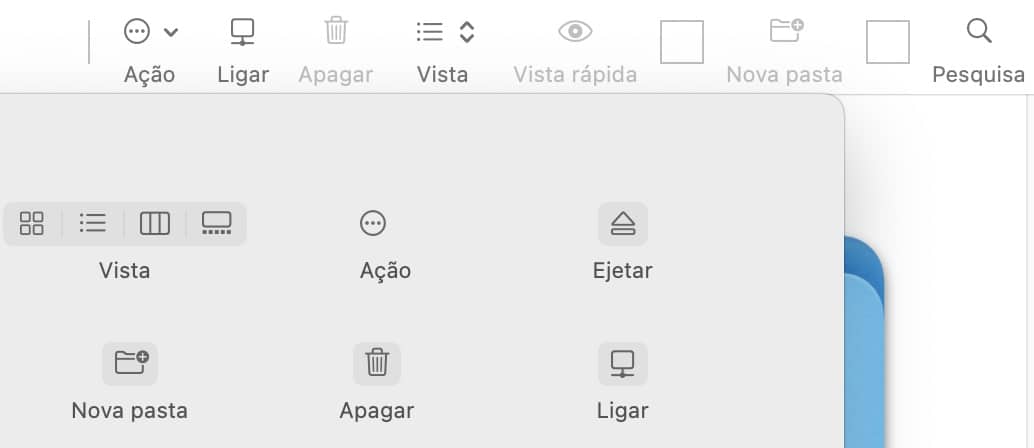
5 – Adicionar aplicações, pastas e ficheiros à barra de ferramentas
Não são apenas os ícones que podemos colocar aqui. A maioria dos utilizadores desconhece que também se podem adicionar aplicações, pastas e ficheiros à barra de ferramentas. Para fazer isto, mantenha pressionada a tecla ‘command’ enquanto selecciona e arrasta um destes elementos para o topo (basta fazer isto, não é preciso entrar em qualquer menu ou ligar uma opção específica).
Depois de fazer isto, pode abrir aplicações e ficheiros a partir da barra de ferramentas – só tem de clicar em cima destes. Se o fizer numa pasta que adicionou, o conteúdo da janela é alterado para o conteúdo da mesma. Uma vez inseridos na barra de ferramentas, pode reordená-los a qualquer altura, mantendo premida a tecla ‘command’.
Quando quiser deixar de ter uma pasta ou ficheiro na barra de ferramentas, basta arrastá-lo para fora da janela – isto não apaga, como óbvio, o documento original. Lembre-se de que a barra funciona apenas como uma zona de atalhos e não para guardar conteúdos.
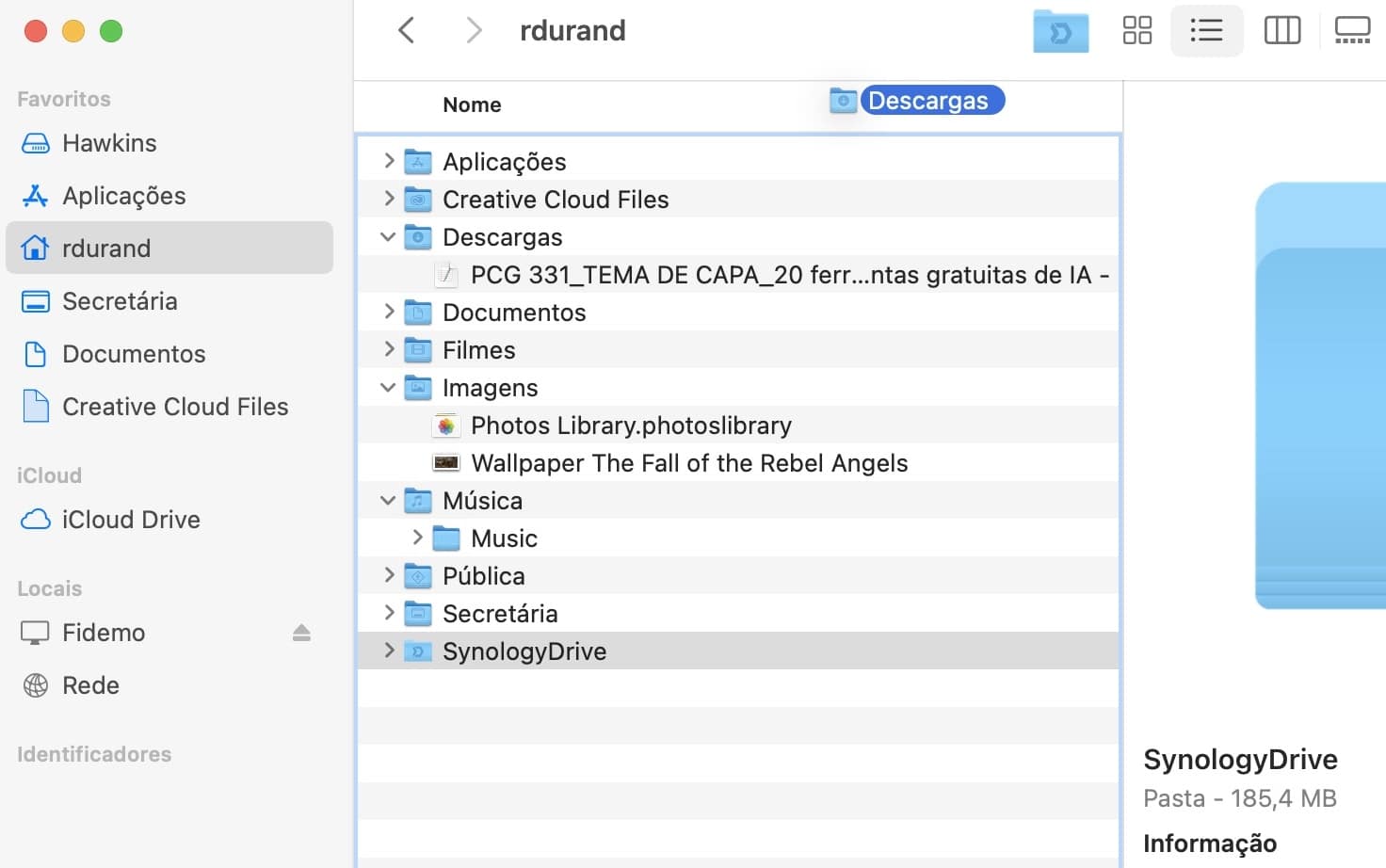
6 – Mostrar separadores e caminho dos ficheiros
Como referimos no passo 1, há outras opções no menu ‘Visualização’, que são úteis para personalizar a forma como as janelas de pastas do Finder aparecem: ‘Mostrar todos os separadores’, ‘Mostrar barra de separadores’, ‘Mostrar barra de caminho’ e ‘Mostrar barra de estado’. Por exemplo, se activar ‘Mostrar a barra de separadores’, fica com um conceito igual ao de um browser – se tiver vários abertos, pode ver todos de uma vez – clique na opção ‘Mostrar todos os separadores’ no menu ‘Visualização’. Para abrir uma pasta num novo separador, clique no ‘+’ que está à esquerda e, depois, escolha-a, no Finder.
Outra opção útil é a que mostra o caminho de cada ficheiro ou pasta: desta forma, sabe exactamente onde é que se encontra. Active-a em ‘Visualização’ > ‘Mostrar barra de caminho’ – vai aparecer na base da janela, sempre que seleccionar um ficheiro ou pasta.